ラインナップ
-
dLive
-
I/O拡張ユニット(dLive対応)
-
Networking Card
-
M-DL-GACE(gigaA
CEカード) -
M-DL-GOPT(fibre
ACEカード) - M-DL-DXLINK(DX Linkカード)
- M-DL-WAVES3 (WAVES3カード)
-
M-DL-SMADI-A(Su
perMADIカード) -
M-DL-AES2in8out
(AES3カード) -
M-DL-AES4in6out
(AES3カード) -
M-DL-AES6in4out
(AES3カード) - M-DL-AES10out (AES3カード)
- M-DL-ADAPT (Audio Interface)
-
M-DL-DANT64(Dan
te 64x64カード) -
M-DL-DANT128(Da
nte 128x128カード)
-
M-DL-GACE(gigaA
-
ソフトウェア
-
アクセサリー
-
Avantis
-
I/O拡張ユニット(Avantis対応)
-
Networking Card
-
M-DL-GACE(gigaA
CEカード) -
M-DL-GOPT(fibre
ACEカード) - M-DL-DXLINK(DX Linkカード)
- M-DL-WAVES3 (WAVES3カード)
-
M-DL-SMADI-A(Su
perMADIカード) -
M-DL-AES2in8out
(AES3カード) -
M-DL-AES4in6out
(AES3カード) -
M-DL-AES6in4out
(AES3カード) - M-DL-AES10out (AES3カード)
- M-DL-ADAPT (Audio Interface)
-
M-DL-DANT64(Dan
te 64x64カード) -
M-DL-DANT128(Da
nte 128x128カード)
-
M-DL-GACE(gigaA
-
ソフトウェア
-
アクセサリー
-
SQ Series
-
I/O拡張ユニット(SQ Series対応)
-
Networking Card
-
ソフトウェア
-
アクセサリー
- ME Series
-
GR Series
-
アクセサリー
-
AHM
-
ソフトウェア
-
I/O拡張ユニット(AHM-64対応)
-
Networking Card
-
アクセサリー
- I/O Expander
-
Remote Control
- Qu Series
- ZED Series
メニュー
ALLEN & HEATH JP公式SNS
Qu-SB 利用上の注意、アップデート方法
■このソフトウェアについて
■利用上の注意(必ずお読みください)
■アップデートの方法
ⓘ ミキサー/プロセッサーを常に最新バージョンのファームウェアにアップデートしてください。最新バージョンは https://www.all
ⓘファームウェアをアップデートすると、パラメータとプリファレンスがリセットされます。現在の設定を維持したい場合は、まずこれらをUser Showとして保存してください。ファームウェアをアップデートしても、User ShowやUser Profilesは上書きされません。
ⓘ最新のファームウェアを搭載したミキサー/プロセッサーに保存したショーデータは、それ以前のバージョンを搭載したシステムには読み込まれません。しかし、以前のバージョンのショーは、新しいファームウェアを実行するミキサー/プロセッサーと互換性があります。
①
USBデバイスを用意する USBメモリまたは4GB以上の外付けHDD/SSDをQu-Driveポートに接続します。  コンソールのSetup / Utility / Qu-Drive画面でこのUSBドライブを「Qu-Drive」としてフォーマットするか、Qu-PadアプリでFormatボタンをタッチしてフォーマットします。 ⓘこれによりUSBデバイス上のすべての既存データを削除し、Qu-Driveとして使用するための正しいフォルダ構造が用意されます。USBデバイスをこのミキサーで初めて使用する場合にのみ必要です。 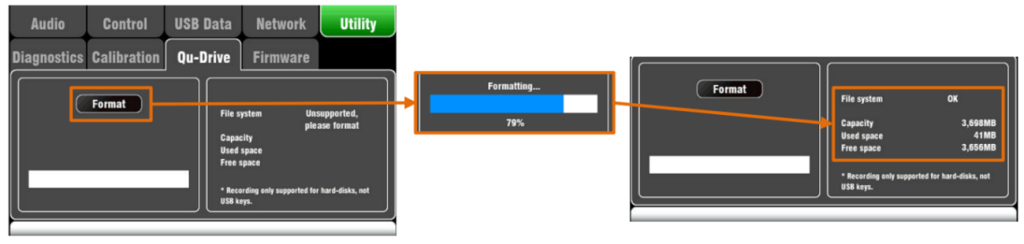 Status画面において次にCapacity(容量)とUsed space(使用中スペース)/Free space(空きスペース)についての詳細が「File system OK」メッセージとともに表示されます。 ⓘアップデート中、Qu-Driveに1つのバージョンのファームウェアだけ置かれていることが重要です。過去にファームウェアアップデートに使用したことのあるデバイスをお使いの場合は、必ず上記の方法で再度フォーマットするか、続行する前にデバイスから *.QUUファームウェアファイルをすべて手動で削除してください。 ② ファームウェアをダウンロードする 元のページの「ダウンロードする」ボタンからメーカーサイトへ行き、お使いのQuモデルの最新ファームウェアをダウンロードします。ファイルは.zip圧縮ファイルでパッケージ化されており、モデルとファームウェアバージョン番号で名前が付けられています。 例: Qu16UpdtV1_82_4 ③ USBデバイスにファームウェアをコピーする USBデバイスをQuから取り外し、お使いのコンピュータに接続します。 ダウンロードしたファームウェア *.zip圧縮ファイルを解凍/展開してコピーし、 .QUUファイルをUSBデバイスのルートディレクトリに移動します(どのフォルダの中にも入れないでください)。 ④ ファームウェアアップデートを実行する コンピュータからデバイスを取り外し、ミキサーのQu-Driveに再び接続します。 コンソールまたはQu-Padアプリで Setup / Utility / Firmware画面を開きます。 有効なファームウェアが見つかれば、画面にバージョン番号が表示されます。 Updateボタンをタッチします。 Qu-16、Qu-24およびQu-32の場合、アップデート中画面が消えPanコントロールインジケーターが順番に点滅します。Qu-Pacの場合はSoftkeyが順番に点滅し、Qu-SBはFirmware Update LEDが点滅します。数分後、ミキサーは自動的に再起動します。 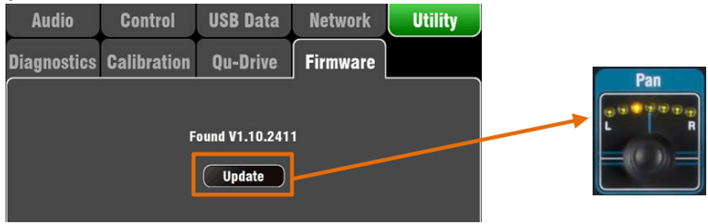 ⓘファームウェアアップデート中は電源を切らないでください。 ⓘアップデートが完了するまでUSBデバイスを抜かないでください。 ⓘファームウェアアップデートの後フェーダーをカリブレートする必要になる場合があります。 ⓘQuファームウェアをアップデートしても現在の設定/ミックスまた保存されたScene/Libraryには影響しません。 ■Qu-SBをQu-Padアプリを使用せずにファームウェアアップデートする方法 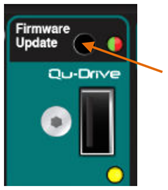 USBデバイスは2GB以上をお使いください。FAT32ファイルシステムにフォーマットし、アロケーションユニットサイズを32kBに設定されている必要があります。 USBデバイスは2GB以上をお使いください。FAT32ファイルシステムにフォーマットし、アロケーションユニットサイズを32kBに設定されている必要があります。ⓘフォーマットするとUSBデバイスのすべてのデータが削除されます。 ① ファームウェアをダウンロードします。 元のページの「ダウンロードする」ボタンからメーカーサイトへ移動し、最新のQu-SBファームウェアを見つけます。ファームウェアファイルは .zip圧縮入るにパッケージ化されています。ファイル名はモデルとファームウェアバージョン番号になっています。例: QuSBUpdtV1_90_x リリースノートを必ず読み、ソフトウェアをダウンロードしてコンピュータに保存します。 ② USBデバイスから以前のQuファームウェアがあれば削除します。 以前のファームウェアを削除することが重要です。ミキサーは一番初めに見つけたバージョンを読み込もうとしてしまうためです。ファームウェアファイルはUSBデバイスのルートディレクトリにあり、.QUU拡張子を持ちます。 ③ .zipフォルダを解凍し、 .QUUファイルをUSBデバイスのルートディレクトリに置きます。 ④ USBデバイスをQu-Driveポートに挿します。 ⑤ 先の尖ったものを使用してFirmware Updateボタンを押し続け、ファームウェアアップデート処理を実行します。 アップデート処理はファイルチェックを実行し、その間Firmware Updateインジケーターが下記のいずれかを示します: ・USBデバイスにあるファイルがインストール済みのファームウェアをより新しいことを確認すると緑に点滅します。
・ファイルがインストール済みのファームウェアより古い場合赤に点滅します。 ・USBデバイスに問題がある場合あるいはファイルが有効でない場合赤に点灯します。 アップデート処理をキャンセルする場合は3秒以内にFirmware Updateボタンを離してください。 3秒後Firmware Updateインジケーターがゆっくり赤に点滅します。 アップデートが進行を開始します。この時点でFirmware Updateボタンを離してもよいです。
アップデートが完了したことを確認するとインジケーターが緑に点滅します。 ⓘ重要! アップデートが完了するまで主電源を落としたりUSBデバイスをミキサーから抜かないでください。 完了するとミキサーは自動で再起動します。 黄色のQU-Drive USBアクティビティインジケーターが軽く点滅してデバイスがマウントされたことを知らせます。 ファームウェアアップデート処理とシステム再起動がこれで完了しました。 アップデートが正常に行われたことを確認するには、Firmware Updateボタンを押し続けます。 インジケーターが緑に点灯すればインストールされたファームウェアがUSBデバイス上のファイルと一致することを指します。 Firmware Updateボタンを3秒以内に離し、再度アップデート処理が開始しないようにしてください。 |





